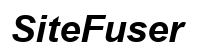Prueba de ghosting del monitor: Cómo identificar y solucionar el ghosting en tu monitor
Introducción
El ghosting del monitor puede arruinar tu experiencia visual, especialmente durante juegos veloces o trabajos gráficos intensivos. Este artículo profundiza en las complejidades del ghosting del monitor, guiándote a través de métodos de prueba, identificación de causas y ofreciendo soluciones efectivas. Ya seas un gamer, diseñador gráfico o un usuario casual, comprender el ghosting del monitor puede mejorar drásticamente tu experiencia visual.
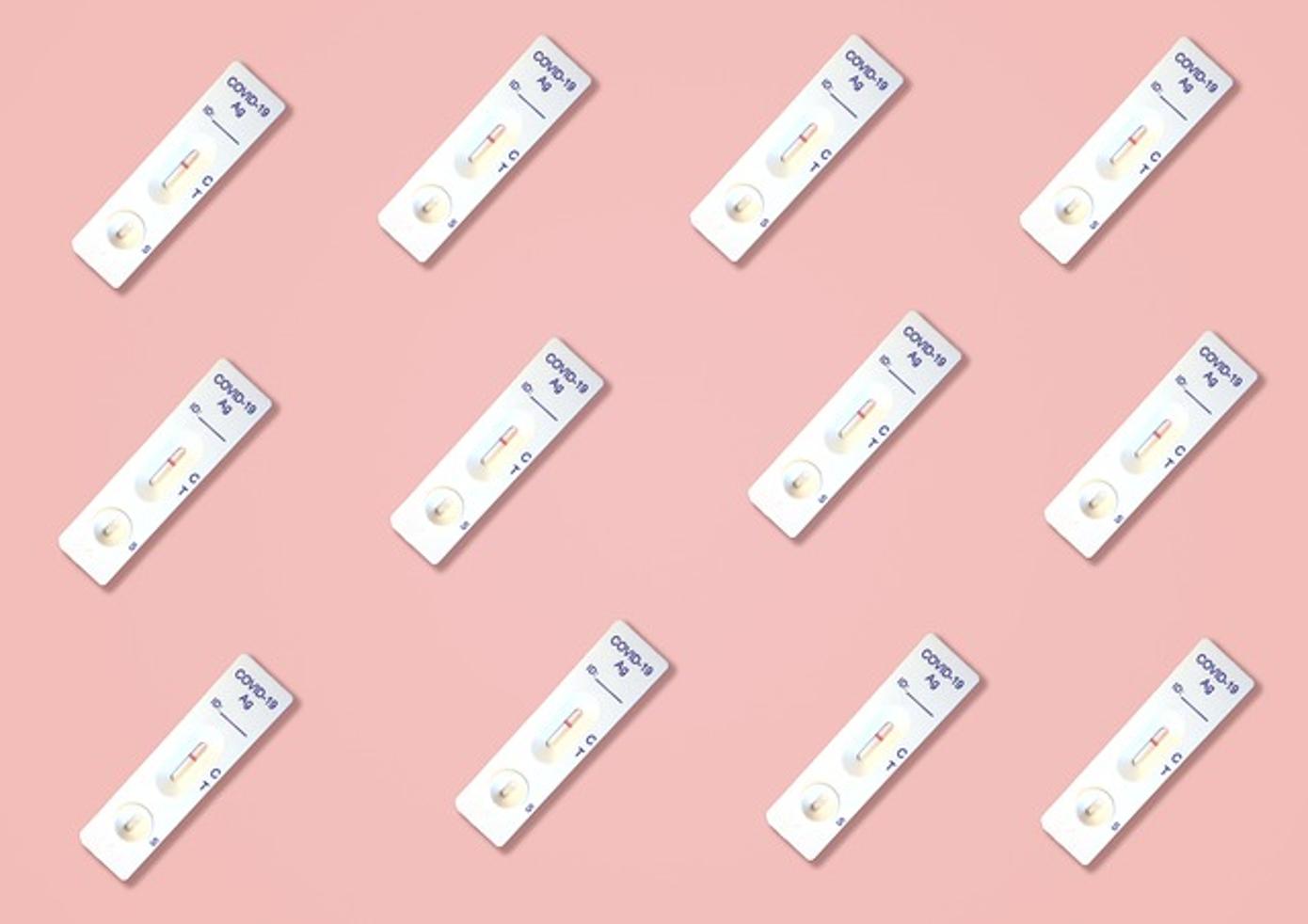
¿Qué es el Ghosting del Monitor?
El ghosting del monitor se refiere a un artefacto visual donde las imágenes previas persisten en la pantalla, llevando a visualizaciones borrosas o duplicadas. Típicamente, esto ocurre cuando las imágenes en movimiento rápido dejan un rastro, causando un lag notable. A diferencia del burn-in en la pantalla, el ghosting no es un daño permanente pero aún así interrumpe la experiencia del usuario.
El ghosting es particularmente molesto en escenarios de juegos donde las reacciones en fracciones de segundo son críticas. Cuando tu monitor no puede seguir el ritmo de los rápidos cambios, falla en mostrar las imágenes nítidas y claras, dando a los competidores una ventaja. Saber cómo identificar y abordar el ghosting puede transformar la manera en que interactúas con tu monitor, convirtiendo una experiencia frustrante en una fluida.

Causas del Ghosting en el Monitor
Entender las raíces del ghosting en el monitor puede ayudarte a prevenirlo. Aquí están las causas principales:
- Tiempos de Respuesta Lentos: Cuando un monitor tiene un alto tiempo de respuesta, lucha por mantenerse al ritmo de las imágenes en movimiento rápido, llevando al ghosting.
- Tecnología de Panel Inferior: Los paneles TN, a menudo usados en monitores económicos, son más propensos al ghosting que los paneles IPS o VA.
- Software o Controladores Desactualizados: Controladores gráficos antiguos o firmware del monitor desactualizado pueden no manejar bien los últimos estándares gráficos, causando ghosting.
- Tasas de Refresco Excesivamente Altas: Mientras que una alta tasa de refresco es generalmente beneficiosa, si el hardware del monitor no puede manejarlo, puede ocurrir ghosting.

Cómo Realizar una Prueba de Ghosting en el Monitor
Evaluar el ghosting del monitor implica herramientas y pasos específicos para identificar eficazmente el problema. Sigue esta guía completa para realizar la prueba e interpretar tus resultados.
Herramientas y Software Necesarios
- Sitio Web TestUFO: Una herramienta en línea popular que permite a los usuarios comprobar varios problemas del monitor, incluyendo el ghosting.
- Software de Prueba Pixel-Perfect: Software especializado que se puede descargar para realizar pruebas de monitor en profundidad.
- Herramientas de Actualización de Controladores Gráficos: Asegura que tus controladores estén actualizados para pruebas precisas.
Guía Paso a Paso para la Prueba
- Visita el Sitio Web TestUFO: Navega a TestUFO.com en un navegador que soporte altas tasas de refresco, como Chrome o Firefox.
- Selecciona la Prueba de Ghosting: Elige la opción ‘Ghosting’ de las pruebas disponibles.
- Ajusta la Configuración: Configura tu monitor a su resolución nativa y tasa de refresco recomendada.
- Ejecuta la Prueba: Observa los objetos en movimiento en la pantalla. Busca rastros o desenfoques que indiquen ghosting.
- Usa el Software de Prueba Pixel-Perfect (Opcional): Si los problemas persisten, descarga el software de prueba pixel-perfect para un análisis más detallado.
- Monitorea Tu Configuración: Asegura una iluminación consistente y mínimas distracciones para percibir el ghosting con precisión.
Interpretando los Resultados
Después de ejecutar las pruebas, interpretar los resultados es crucial:
- Imágenes Claras: Si las imágenes son nítidas y no hay rastros visibles, tu monitor no está experimentando ghosting.
- Rastros Visibles: Un efecto notable de desenfoque o rastro significa que tu monitor presenta ghosting.
Toma notas sobre la intensidad y frecuencia del ghosting. Esto te ayudará a determinar el mejor curso de acción entre las soluciones proporcionadas a continuación.
Soluciones para Arreglar el Ghosting en el Monitor
Una vez que has identificado el ghosting a través de pruebas, aplicar soluciones adecuadas puede mejorar el rendimiento de tu pantalla.
Ajuste de Configuración del Monitor
- Reducir la Configuración del Tiempo de Respuesta: Accede al menú de visualización en pantalla (OSD) de tu monitor y minimiza la configuración del tiempo de respuesta.
- Ajustar Contraste y Brillo: Ajustar estas configuraciones puede a veces aliviar problemas de ghosting.
- Usar Overdrive: Muchos monitores vienen con una configuración de overdrive en el menú OSD. Activa esta función para reducir el ghosting.
Actualizar Controladores Gráficos
- Descargar los Últimos Controladores: Ve al sitio web del fabricante de tu tarjeta gráfica y descarga los controladores más recientes.
- Instalar Actualizaciones de Controladores: Sigue las instrucciones para instalar los controladores actualizados.
- Reiniciar Tu Sistema: Asegúrate de que las nuevas configuraciones tomen efecto correctamente.
Otras Soluciones y Remedios
- Cambiar Cables: A veces, un cable HDMI o DisplayPort defectuoso puede causar ghosting. Prueba con un cable diferente y verifica si el problema persiste.
- Actualizar el Hardware: Si el problema continúa, considera actualizar a un monitor con un tiempo de respuesta más bajo y mejor tecnología de panel.
- Verificar el Rendimiento de la Computadora: Asegúrate de que el hardware de tu computadora, especialmente la GPU, pueda soportar las capacidades del monitor.
Manteniendo un Rendimiento Óptimo del Monitor
El rendimiento consistente del monitor va más allá de abordar los problemas de ghosting. El mantenimiento regular asegura que puedas disfrutar de una experiencia sin interrupciones.
Consejos de Mantenimiento Regular
- Limpia Tu Monitor Regularmente: El polvo y la suciedad pueden afectar la calidad de la pantalla. Usa un paño de microfibra.
- Actualizaciones de Software de Rutina: Mantén tu sistema operativo, controladores gráficos y firmware actualizados.
- Pruebas Periódicas: Realiza pruebas de ghosting de rutina para detectar problemas temprano.
Configuraciones Recomendadas para Evitar el Ghosting
- Resolución y Tasa de Refresco Óptimas: Mantente en las configuraciones recomendadas de tu monitor.
- Brillo y Contraste Balanceados: Evita configuraciones extremas que puedan causar tensión en el monitor.
- Usa Tecnologías de Sincronización Adaptativa: Funciones como FreeSync o G-Sync pueden ayudar a igualar la tasa de refresco del monitor con la salida de la GPU, reduciendo el ghosting.
Conclusión
Comprender y abordar el ghosting del monitor es vital para una experiencia visual óptima. Las pruebas regulares y seguir las soluciones sugeridas pueden aliviar la mayoría de los problemas de ghosting. Al implementar estas prácticas, aseguras que tu monitor opere eficientemente y proporcione la mejor calidad de visualización posible.
Preguntas Frecuentes
¿Cuál es la manera más fácil de probar el ghosting en un monitor?
La manera más fácil de probar el ghosting en un monitor es visitar el sitio web TestUFO y ejecutar la prueba de ghosting. Este proceso sencillo te ayudará a identificar cualquier problema de ghosting en pocos minutos.
¿Se puede eliminar completamente el ghosting en un monitor?
Aunque a veces puede ser un desafío eliminar completamente el ghosting en un monitor, ajustar la configuración del monitor, actualizar los controladores gráficos y usar mejores cables pueden reducirlo significativamente. Invertir en un monitor de alta calidad también puede minimizar el ghosting.
¿Con qué frecuencia debo probar mi monitor para ghosting?
Es recomendable probar tu monitor para ghosting cada pocos meses o cuando notes algún desenfoque o rastro durante escenas de movimiento rápido. Las pruebas regulares ayudan a mantener un rendimiento óptimo.